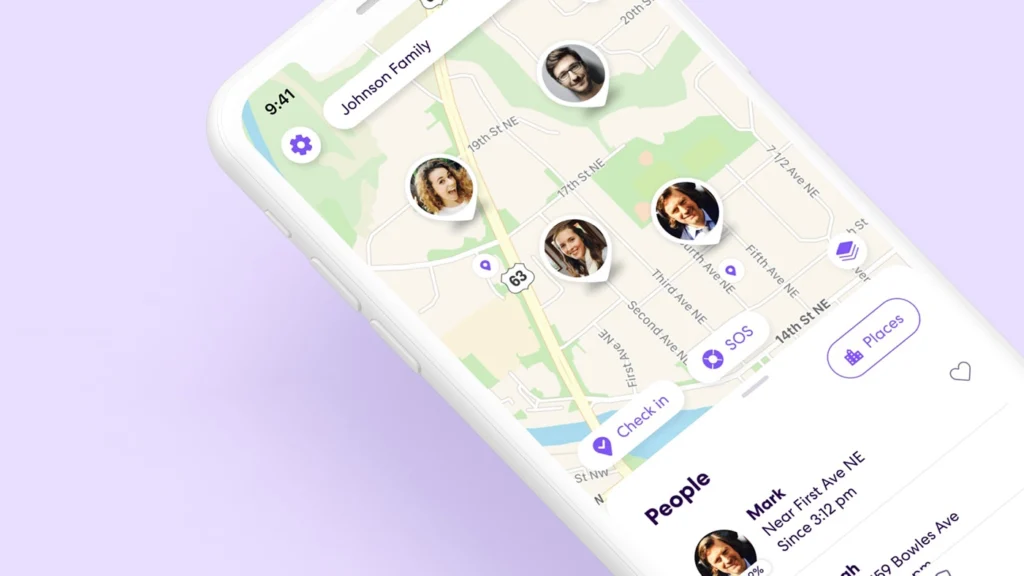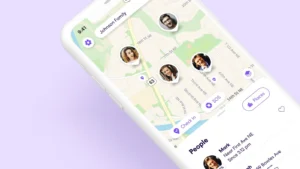در عصری که اتصال و اطلاعات بلادرنگ نقشی اساسی در زندگی روزمره ما ایفا میکند، اشتراکگذاری «مکان زنده» به یک ویژگی ارزشمند تبدیل شده است. Google Maps، یکی از پرکاربردترین برنامههای ناوبری، به کاربران این امکان را میدهد که موقعیت مکانی خود را در زمان واقعی با دوستان، خانواده یا همکاران به اشتراک بگذارند. چه در حال هماهنگ کردن ملاقاتها باشید، چه از ایمنی عزیزان اطمینان حاصل کنید، یا بهسادگی مکان یکدیگر را پیگیری کنید، این ویژگی ثابت میکند که هم کاربردی و هم کاربر پسند است.
در اینجا یک راهنمای گام به گام در مورد نحوه اشتراکگذاری موقعیت مکانی زنده آورده شده است
Google Maps را باز کنید
مطمئن شوید که برنامه Google Maps را روی دستگاه تلفن همراه خود دارید.
- برنامه را باز کنید و مطمئن شوید که به حساب Google خود وارد شدهاید.
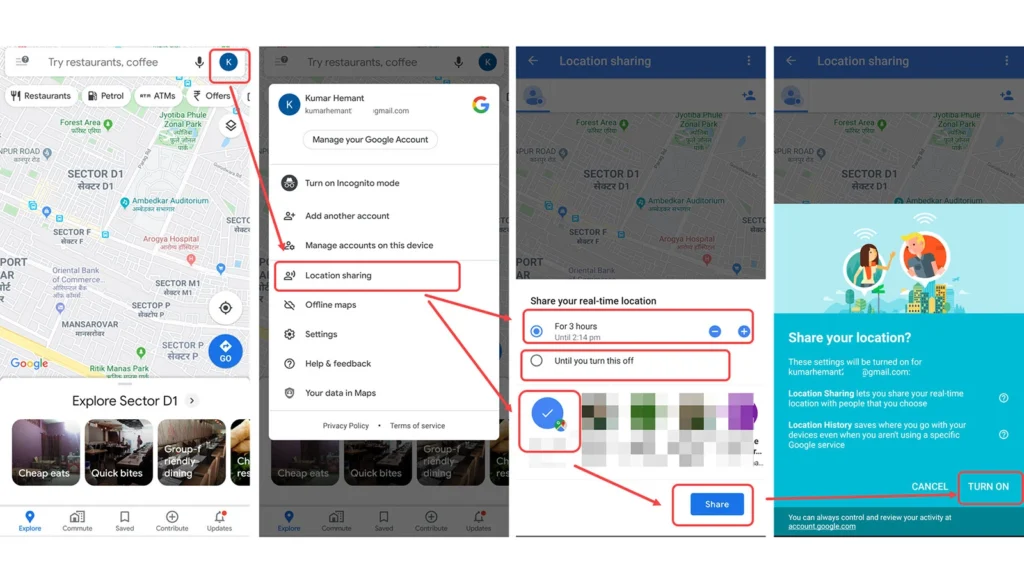
مکان خود را انتخاب کنید
- روی نقطه آبی که نشان دهنده موقعیت فعلی شما در نقشه است ضربه بزنید. با این کار منویی در پایین صفحه باز میشود.
موقعیت مکانی خود را به اشتراک بگذارید
- در منو، بسته بهدستگاهتان، روی «اشتراکگذاری موقعیت مکانی» یا «بهاشتراک گذاشتن موقعیت مکانی خود در زمان واقعی» (Real Time) ضربه بزنید.
- مدت زمانی را که میخواهید مکان زنده خود را به اشتراک بگذارید (مثلاً 15 دقیقه، 1 ساعت یا تا زمانی که میخواهید) انتخاب کنید.
مخاطب را انتخاب کنید
- مخاطبینی را که میخواهید موقعیت مکانی زنده خود را با آنها به اشتراک بگذارید، انتخاب کنید. میتوانید مخاطبین را از Google Contacts خود انتخاب کنید یا یک آدرس ایمیل وارد کنید.
Invitation را ارسال کنید
- پس از انتخاب مخاطبین، روی دکمه “ارسال” ضربه بزنید.
- مخاطبین انتخابی شما اعلانی همراه با لینکی برای مشاهده مکان زنده شما دریافت خواهند کرد.
توقف به اشتراک گذاشتن
- میتوانید با بازگشت به منوی اشتراکگذاری موقعیت مکانی و انتخاب گزینه «توقف اشتراکگذاری»، اشتراکگذاری مکان زنده خود را در هر زمانی متوقف کنید.
استفاده از نقشههای گوگل در دسکتاپ:
گوگل مپ را باز کنید
- از Google Maps در یک مرورگر وب بازدید کنید.
ورود به حساب
- وارد حساب گوگل خود شوید.
موقعیت مکانی خود را به اشتراک بگذارید
- روی نقطه آبی رنگ که نشان دهنده موقعیت شما در نقشه است کلیک کنید.
- یک پنجره کوچک ظاهر میشود؛ روی “اشتراک گذاری موقعیت مکانی خود” کلیک کنید.
مدت زمان و مخاطبین را انتخاب کنید
- مدت زمانی را که می خواهید مکان زنده خود را به اشتراک بگذارید انتخاب کنید.
- آدرس ایمیل افرادی را که میخواهید موقعیت مکانی خود را با آنها به اشتراک بگذارید وارد کنید.
دعوتنامه را ارسال کنید
- بر روی دکمه “اشتراک گذاری” کلیک کنید.
- مخاطبین منتخب شما ایمیلی با پیوندی برای مشاهده مکان زنده شما دریافت خواهند کرد.
مطالب مرتبط: ویژگی انحصاری گوگلمپ iOS
توقف به اشتراک گذاشتن
- میتوانید با کلیک بر روی گزینه «توقف اشتراکگذاری» در پنجره اشتراکگذاری موقعیت، اشتراکگذاری مکان زنده خود را متوقف کنید.
به یاد داشته باشید که مراحل ممکن است بسته به نسخه برنامه Google Maps که دارید و سیستم عامل دستگاه شما کمی متفاوت باشد. علاوه بر این، رعایت حریم خصوصی و به اشتراک گذاشتن مکان زنده خود فقط با مخاطبین مورد اعتماد بسیار مهم است.
Google Maps ممکن است به زودی به Gemini اجازه دهد به سؤالات شما در مورد مکان ها پاسخ دهد
از میان تمامی سرویسهای گوگل، گوگل مپس کمترین ادغام را با جمینی داشته است. در حالی که برنامههایی مانند Gmail و حتی یوتیوب در چند ماه گذشته ویژگیهای هوش مصنوعی را انتخاب کردهاند. نقشههای گوگل عمدتاً کنار گذاشته شده است. البته صادقانه بگوییم که این کاملاً چیز بدی نیست. ناوبری بسیار مهم است و اشتباهات هوش مصنوعی در اینجا میتواند عواقب جدی داشته باشد.
با این اوصاف، گوگل سرانجام سال گذشته پای Maps را به Gemini باز کرد و به کاربران اجازه داد مکانها را با استفاده از جستارهای زبان طبیعی جستجو کنند. اکنون، بهنظر میرسد یکی دیگر از ادغامهای جمینی بسیار مورد نیاز برای نقشههای گوگل در راه است.
به نظر میرسد گوگل که توسط محقق برنامه AssembleDebug (از طریق Android Authority) شناسایی شد، روی تراشههای Gemini متنی برای Google Maps کار میکند. وقتی Gemini را هنگام مشاهده مکانی در Google Maps فعال میکنید، یک برگه متنی ظاهر میشود که به شما امکان میدهد مستقیماً درباره آن مکان خاص سؤالاتی را از Gemini را بپرسید.
دسترسی به هوش مصنوعی گوگل مپ
در حالی که این ویژگی هنوز بهطور گسترده در دسترس نیست، AssembleDebug مجبور بود آن را بهصورت دستی فعال کند. پس از عرضه، میتوانید نظرات سریع، پیشنهادات کافه و رستوران، مواردی که باید اجتناب کنید، ساعات کاری یا حتی دستورالعملهای ساده را بخواهید. این گزارش اشاره میکند که این ویژگی در حال حاضر برای شهرها کار نمیکند، اما ممکن است تا زمان راه اندازی رسمی تغییر کند.